在数字化时代,微信已经成为人们日常生活中不可或缺的通讯工具之一,它不仅支持文字、语音、视频等多种形式的交流,还具备文件传输功能,极大地方便了用户之间的信息共享,对于许多初次使用微信传输文件的用户来说,如何高效地转发Word文档可能是一个不小的挑战,本文将详细介绍微信转发Word文档的步骤和技巧,帮助您轻松应对这一需求。
微信转发Word文档的基本步骤
1. 接收Word文档
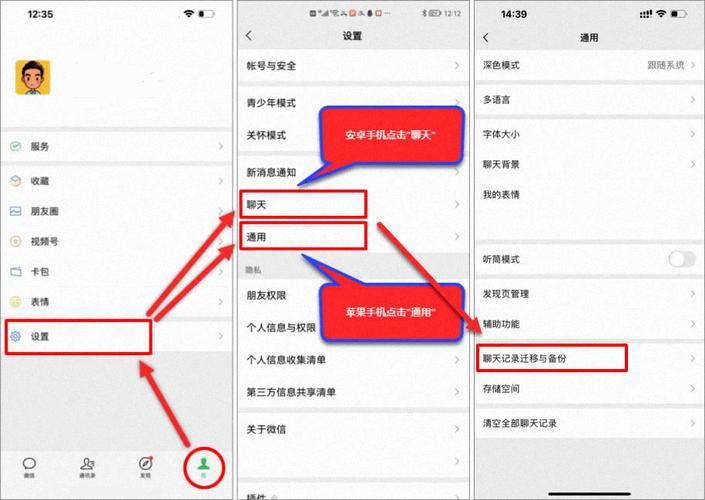
确保您已经通过微信接收到了需要转发的Word文档,这通常发生在朋友或同事通过微信向您发送文件时。
2. 打开Word文档
在微信聊天界面中,点击接收到的Word文档,系统会自动使用微信内置的文档查看器打开该文件,您可以浏览文档内容,确认无误后准备进行转发。
3. 选择转发方式
微信提供了多种转发方式,包括直接转发给好友、转发到群聊以及通过朋友圈分享(虽然不推荐后者用于正式文件传输),根据您的实际需求选择合适的转发方式。
4. 执行转发操作
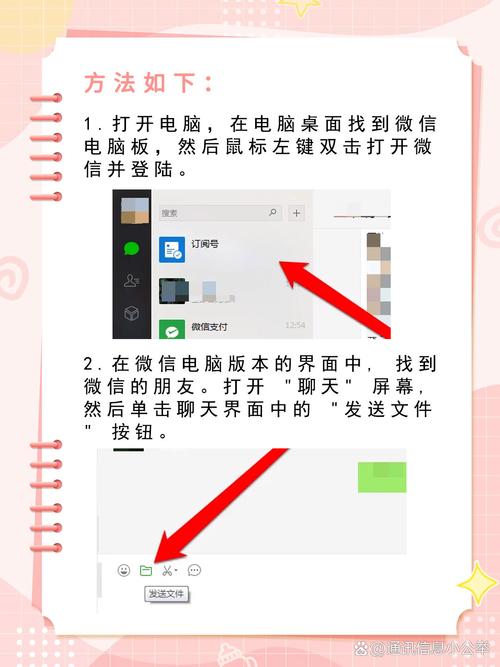
转发给好友:长按Word文档图标,在弹出的菜单中选择“转发”,然后选择要转发的好友或群聊。
转发到群聊:与转发给好友类似,但在选择接收方时选择微信群聊。
通过朋友圈分享:虽然不推荐,但如果您确实需要,可以在查看Word文档时点击右上角的“…”按钮,选择“分享到朋友圈”,但请注意,这种方式更适合分享链接或图片,而非完整的Word文档。
微信转发Word文档的技巧与注意事项
1. 确保网络稳定
在转发文件时,稳定的网络连接至关重要,如果网络不稳定,可能会导致文件传输失败或损坏,在进行文件转发前,请确保您的设备已连接到稳定的Wi-Fi或移动数据网络。
2. 注意文件大小限制
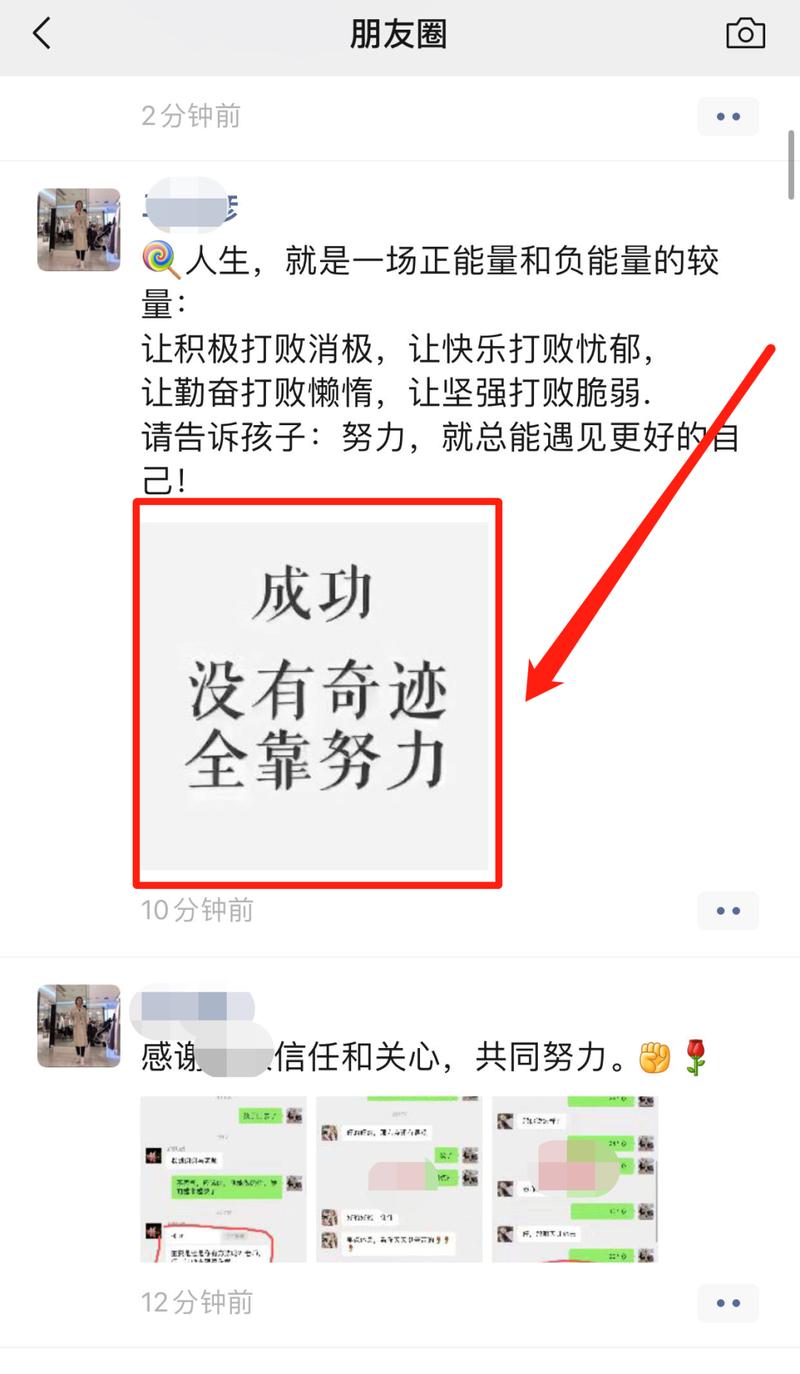
微信对单个文件的大小有一定限制(通常为100MB以内),如果您需要转发的Word文档超过了这个限制,可能需要先将其压缩或分割成多个小文件后再进行转发。
3. 保持文件格式不变
在转发过程中,尽量保持Word文档的原始格式不变,避免使用非官方的第三方软件进行格式转换,因为这可能会导致文件损坏或格式错乱。
4. 确认接收方已接收
转发完成后,建议通过微信消息询问接收方是否已成功接收并打开Word文档,这有助于及时发现并解决可能出现的问题。
常见问题解答(FAQs)
Q1: 微信转发Word文档时提示“文件过大,无法发送”怎么办?
A1: 如果遇到这种情况,您可以尝试以下几种方法:
压缩文件:使用文件压缩软件(如WinRAR、7-Zip等)将Word文档压缩成一个较小的ZIP或RAR文件后再进行转发。
分割文件:如果Word文档内容较多,可以考虑将其分割成多个小文件分别转发。
使用云存储服务:将Word文档上传到云端(如百度网盘、腾讯微云等),然后将分享链接发送给接收方,接收方可以通过链接下载文件。
Q2: 微信转发的Word文档在接收方手机上无法打开怎么办?
A2: 如果接收方在手机上无法打开微信转发的Word文档,可以尝试以下几种方法:
检查手机设置:确保接收方的手机已允许从未知来源安装应用(如果需要的话)。
更新微信版本:有时候旧版本的微信可能不支持某些新功能或文件格式,建议接收方更新到最新版本的微信。
使用其他应用打开:如果微信内置的文档查看器无法打开Word文档,可以尝试使用手机上的其他办公软件(如WPS Office、Microsoft Word等)来打开。
重新发送文件:如果以上方法都无法解决问题,建议重新发送一次文件,或者尝试使用不同的转发方式(如通过邮件、云存储服务等)。
以上内容就是解答有关微信怎么转发word的详细内容了,我相信这篇文章可以为您解决一些疑惑,有任何问题欢迎留言反馈,谢谢阅读。
内容摘自:https://news.huochengrm.cn/cygs/18156.html
